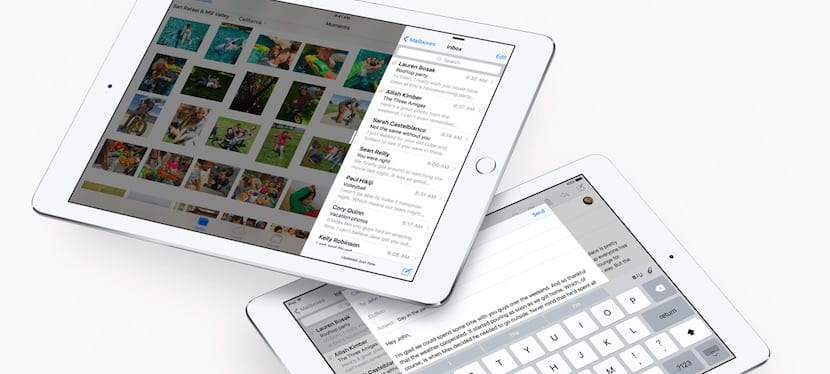
Malapit na lang ang iOS 9, at kung mayroong isang aparato kung saan magdadala ito ng mahalagang balita, walang alinlangan na ang iPad. Hatiin ang view, Slide Over at Larawan sa Larawan Ito ang mga pagpapaandar na kailangan nating masanay upang simulan ang taglagas na ito. Ano ang binubuo ng bawat isa sa kanila? Paano ito gumagana? Anong mga aparato ang susuportahan? Ibinibigay namin sa iyo ang lahat ng mga detalye sa ibaba.
Slide Over, dalawang mga application sa screen ngunit isang pag-andar lamang
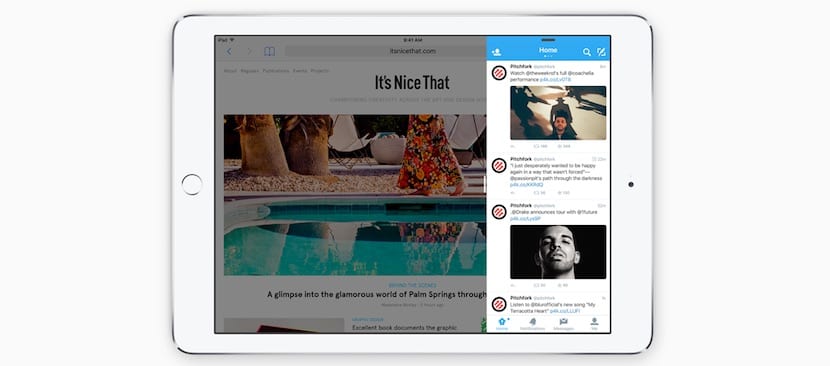
Ang Slide Over ay isang bagong kahalili upang kumunsulta sa isang application nang hindi kinakailangang isara ang iyong ginagamit hanggang sa sandaling iyon. Isipin na nagba-browse ka sa Safari at nais mong suriin ang Twitter. Sa halip na isara ang Safari at buksan ang Twitter, kung ano ang gagawin mo ay i-slide ang iyong daliri mula sa kanang gilid ng screen patungo sa kaliwa, at magbubukas ang isang bagong haligi. Kung nagamit mo na ang Slide Over dati, direktang magbubukas ito sa application na iyong ginamit. Kung hindi man, lilitaw ang mga icon kasama ang mga application na katugma sa Slide Over at pipiliin mo lamang ang nais mong buksan (Twitter sa aming kaso).
Sa Slide Over ng application na iyong binubuksan at lilitaw sa kanan, sa isang maliit na haligi, ay ang pangalawang aplikasyon, ngunit ito talaga ang gumagana, dahil ang pangunahing isa, ang isa na iyong binuksan dati, ay mai-freeze nang nakakapag-ugnay dito. Upang bumalik sa pangunahing aplikasyon kailangan mo lamang mag-click dito at ito ay muling makakapagopya sa buong screen. Kung nais mong baguhin ang pangalawang aplikasyon para sa ibang, maaari mo itong gawin sa pamamagitan ng pag-slide mula sa itaas na margin pababa, lalabas muli ang mga icon ng mga katugmang application upang mapili mo ang nais mong buksan,
Dahil ang mga mapagkukunang kinakailangan para sa pagpapaandar na ito ay hindi ganoon kataas, ay magiging tugma sa iPad Air 1 at 2, at sa iPad Mini 2 at 3. Para sa mga ito kailangan mong i-install ang iOS 9 at kailangang i-update ng mga developer ang kanilang mga application upang maging katugma sa bagong pagpapaandar na ito. Isasama ito ng mga katutubong iOS app mula sa simula.
Split View, dalawang application na tumatakbo nang sabay sa screen
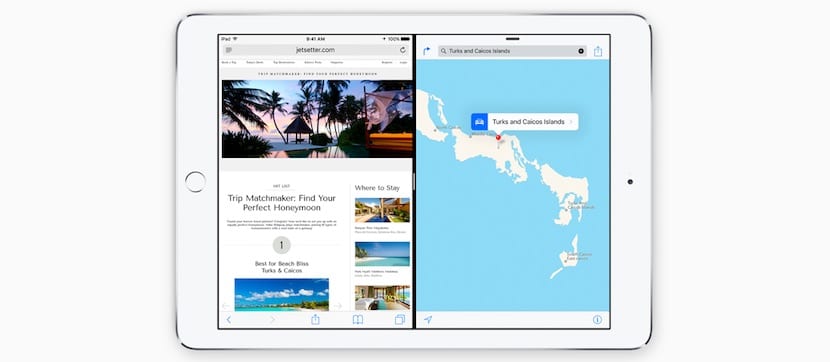
Ang tunay na on-screen na multitasking sa wakas ay dumating sa iPad. Maaari kang magkaroon ng dalawang mga application na bukas sa screen at makipag-ugnay sa pareho, gagana iyon kasama ang kabuuang normalidad nang sabay-sabay. Upang magamit ang Split View dapat kaming magsimula mula sa Slide Over. Kapag mayroon kaming pangalawang aplikasyon sa screen, kakailanganin naming i-slide ang kaliwang margin patungo sa gitna ng screen, pagkatapos ang margin na iyon ay malimitahan ng isang mas makapal na linya at ang dalawang mga application ay pupunta sa mode na Split View.
Hindi kinakailangan na sakupin nila ang screen sa pantay na mga bahagi (50-50), ngunit ang iba pang mga proporsyon ay maaaring magamit upang umangkop sa mga katangian ng bawat aplikasyon. Maaari kang pumunta para sa 70-30 na ratio sa naaawa na modelo bilang karagdagan sa 50-50. Nag-aalok lamang ang potret mode ng 60-40 na pagpipilian. Kung nais mong bumalik sa buong screen, kailangan mo lamang i-slide ang margin na naghihiwalay sa parehong mga application sa kaliwa o sa kanan, nakasalalay sa application na nais mong iwanan sa screen.
Ang mode na Split View na ito ay higit na hinihingi sa mga tuntunin ng mapagkukunan, kaya katugma lamang sa iPad Air 2Sa kasalukuyan ang nag-iisang aparato ng iOS na may 2GB ng RAM. Ipinapalagay na ang susunod na iPad na ilulunsad ay susuportahan din ang tampok na ito, at sino ang nakakaalam kung ang mga iPhone ay magkakaroon nito balang araw.
PiP o Larawan sa Larawan
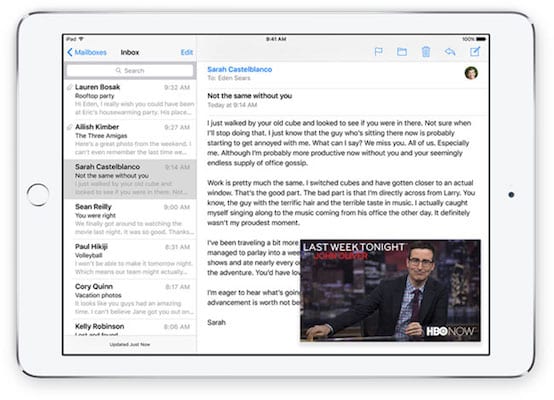
Ang huli ng mga pagpipilian sa multitasking ng iOS 9 ay magiging pamilyar sa marami, sapagkat ito ay isang bagay na matagal nang nasa TV: PiP, Larawan sa Larawan o Larawan sa Larawan. sa pagpipiliang ito kapag nagpe-play ka ng isang video kung pinindot mo ang start button ang video ay hindi magsasara, ngunit babawasan ang laki nito, pupunta ito sa ibabang kanang sulok at mabubuksan mo ang isa pang application nang hindi tumitigil na makita ito. Mangyayari ang pareho kung kapag nanonood ng isang video pinindot mo ang isang notification at binago ang application.
Ang maliit na bintana na ito ay maililipat, at maaaring baguhin ang laki. Maaari mo ring hatiin ito sa gilid ng screen upang ang isang gilid ay halos hindi makita, at maipagpatuloy ang pakikinig sa video nang hindi maaistorbo upang dumalo sa dapat mong gawin. Pagkatapos ay maaari mo itong i-drag pabalik sa screen at ipagpatuloy ang panonood nito.
Ang PiP ay magiging katugma sa anumang application na umaangkop sa bagong pagpapaandar na ito at nangangailangan ng isang iPad Air 1 at 2, o isang iPad Mini 2 at 3.
Multitasking kinuha sa ibang antas
Panghuli, ang screen ng iPad ay ginagamit tulad ng dapat sa mga pagpipiliang multitasking na payagan kang gumamit ng mga application nang iba mula sa tradisyunal na full screen. At kailangan pa nating malaman ang iPad Pro, na maaaring magdala sa amin ng higit pang mga balita tungkol dito. Sa Setyembre 9 ay mag-iiwan tayo ng mga pagdududa.